Phủ định kép (-) trong Excel
Bạn hẳn đã thấy những dấu hiệu – (âm kép) kỳ lạ này trong một số công thức trước. Nếu bạn thử xóa chúng khỏi công thức, công thức sẽ ngừng hoạt động. Bạn phải tự hỏi chính xác những dấu trừ kép này đang làm gì trong công thức excel?
Phủ định kép (-) chuyển đổi giá trị boolean thành giá trị nhị phân.
Các dấu (-) âm kép này được sử dụng để chuyển các giá trị TRUE và FALSE thành các giá trị 1 và 0. Chủ yếu được sử dụng với hàm mảng và công thức của excel. Hãy xem một ví dụ.
Excel – Ví dụ phủ định kép
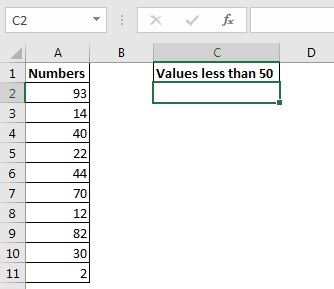 Here I have some numbers. I want to count the numbers that are less than 50.
Here I have some numbers. I want to count the numbers that are less than 50.
Tôi biết rằng nó có thể được thực hiện dễ dàng bằng cách sử dụng hàm COUNTIF nhưng vì chúng tôi muốn tìm hiểu về biểu tượng dấu trừ kép trong công thức excel, chúng tôi sẽ sử dụng liên kết: / suming-excel-sumproduct-function [hàm SUMPRODUCT] `để thực hiện việc này .
Bắt đầu với việc viết công thức này trong C2.
|
=A2:A11<50 |
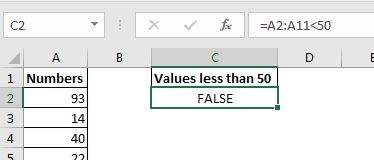
Nếu bạn nhấn enter, nó sẽ hiển thị FALSE. Nhưng bên dưới, nó đang trả về một mảng TRUE và FALSE. Bạn có thể kiểm tra nó bằng cách chọn một phần của công thức trong chế độ chỉnh sửa, sau đó nhấn phím F9. \ {FALSE; TRUE; TRUE; TRUE; TRUE; FALSE; TRUE; FALSE; TRUE; TRUE}. ĐÚNG cho mỗi giá trị nhỏ hơn 50 trong phạm vi A2: A11.

Để chuyển đổi các giá trị boolean này thành 1 và 0, hãy đặt dấu – trước câu lệnh này.
|
=–(A2:A11<50) |
Khi bạn nhấn enter, nó sẽ hiển thị 0. Vì giá trị đầu tiên không nhỏ hơn 50. Nhưng khi bạn sử dụng phím gỡ lỗi F9, bạn sẽ thấy một mảng gồm các số 1 và 0. \ {0; 1; 1; 1; 1; 0; 1; 0; 1; 1}. 1 cho mỗi giá trị TRUE.
Bây giờ, nếu chúng ta tính tổng mảng này, chúng ta sẽ nhận được số giá trị nhỏ hơn 50.
Để làm như vậy, hãy đưa công thức này vào hàm SUMPRODUCT.
Công thức này sẽ tổng hợp mảng được trả về bởi câu lệnh nội bộ.
Chúng tôi nhận được câu trả lời 7.
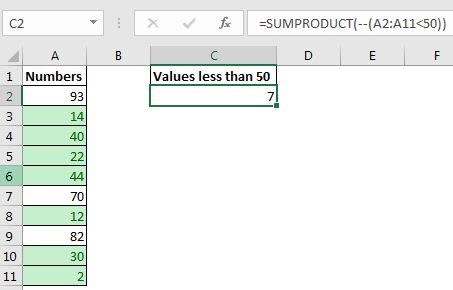
Thử xóa – khỏi công thức
Tại sao – chỉ dấu trừ kép? Không nhất thiết chỉ sử dụng âm kép để chuyển đổi giá trị boolean thành giá trị nhị phân.
Tất cả các công thức trên sẽ đạt được nhiệm vụ.
Tôi đã sử dụng một kịch bản đơn giản để giải thích việc sử dụng dấu – trong các công thức excel.
Nó không cần thiết trong tác vụ này nhưng có những tình huống mà bạn sẽ cần chuyển đổi giá trị boolean thành giá trị nhị phân. Dưới đây là một số ví dụ.
Bài viết liên quan: Ví dụ về việc sử dụng phủ định kép
Bài viết phổ biến:
Chức năng Countif là cần thiết để chuẩn bị bảng điều khiển của bạn.